مع كيف يمكن أن تكون البيانات الكبيرة في الوقت الحاضر ، محركات الأقراص الصلبةيمكن أن تملأ بسرعة. لهذا السبب ، من المستحسن تثبيت أداة تتيح لك تحليل استخدام القرص الصلب لمساعدتك في تتبع الملفات الكبيرة وحذفها إذا لزم الأمر.
المفسد التنبيه: قم بالتمرير لأسفل ومشاهدة الفيديو التعليمي في نهاية هذه المقالة.
قم بتثبيت Qdirstat
على Linux ، أحد أفضل تحليلات القرص الصلبالأدوات التي يمكن للمستخدمين تثبيتها هي Qdirstat. إنه مستند إلى Qt ومفتوح المصدر ويقوم بعمل رائع وهو تحديد موقع الملفات والمجلدات الكبيرة على كمبيوتر Linux الخاص بك بسرعة.
أوبونتو
sudo apt install qdirstat
ديبيان
sudo apt-get install qdirstat
قوس لينكس
يمكن لعشاق Arch تثبيت Qdirstat عبر AUR إذا كانوا يرغبون في استخدامه ، لأن المطورين لا يدعمونه رسميًا.
لتثبيت Qdirstat على Arch Linux ، افتحنافذة طرفية واستخدام أداة Pacman لتثبيت كل من Git و Base-devel. هاتان الحزمتان مهمتان ، وبناء البرنامج مستحيل بدونهما.
sudo pacman -S git base-devel
الآن وقد أصبح كل من Git و Base-devel على كمبيوتر Linux ، فقد حان الوقت لتنزيل أحدث إصدار من ملفات بناء Qdirstat AUR. الاستيلاء على بناء ملفات ل Qdirstat يتم مع بوابة استنساخ أمر.
git clone https://aur.archlinux.org/qdirstat.git
القرص المضغوط في مجلد الرمز.
cd qdirstat
في مجلد التعليمات البرمجية ، قم بتشغيل makepkg أمر. جري makepkg هنا ستنشئ حزمة Arch قابلة للتثبيت لـ Qdirstat. ضع في اعتبارك أنه عند تشغيل هذا الأمر ، قد تفشل البنية إذا لم تتمكن من تثبيت جميع تبعيات Qdirstat.
makepkg -si
فيدورا
sudo dnf install qdirstat -y
زحمة
sudo zypper install qdirstat
لينكس العام
الكود المصدري متاح لـ Qdirstat إذا كنت تستخدم توزيعًا لنظام Linux وليس لديه طريقة سهلة لتثبيته. قم بتشغيل نافذة طرفية واتبع على طول لمعرفة كيفية تجميع Qdirstat.
قبل تجميع الشفرة ، من الضروري تثبيت جميع التبعيات التي يحتاجها كود Qdirstat. ابحث عن هذه البرامج باستخدام مدير الحزم وتثبيتها.
- مترجم C ++
- شخص سخيف
- كيو تي 5 بيئة التشغيل
- كيو تي 5 ملفات رأس
- libz (ضغط lib) وقت التشغيل وملف الرأس
تبدأ عملية بناء Qdirstat عن طريق استنساخ الكود مع بوابة استنساخ أمر.
git clone https://github.com/shundhammer/qdirstat.git
انقل جهازك إلى مجلد كود Qdirstat القرص المضغوط.
cd qdirstat
استدعاء الأمر qmake build لبدء عملية التحويل البرمجي.
qmake
بعد انتهاء Qmake ، قم بتشغيل الأمر make. جعل سوف ينتهي من تجميع Qdirstat.
make
قم بتثبيت Qdirstat على كمبيوتر Linux الخاص بك باستخدام:
sudo make install
مسح الدلائل
لبدء البحث عن الملفات والمجلدات ، افتحQdirstat. بمجرد فتح البرنامج ، سترى نافذة اختيار. يسرد مستعرض الملف جميع الأدلة التي يمكنه الوصول إليها على النظام. ابحث من خلال نافذة متصفح الملفات وحدد المنطقة التي تريد مسحها ضوئيًا. بالنسبة لمعظم المستخدمين ، فإن المجلد المثالي للاختيار هو "home".
ملحوظة: من الممكن فحص محركات الأقراص الصلبة الأخرى ، بصرف النظر عن محرك نظام التشغيل Linux الخاص بك. للقيام بذلك ، انقر فوق الشريط الجانبي الأيسر في متصفح ملفات Qdirstat ، وحدد موقع محرك القرص الثابت المطلوب والوصول إليه. ضع في اعتبارك أن Qdirstat لن يعمل مع محركات الأقراص غير المثبتة.
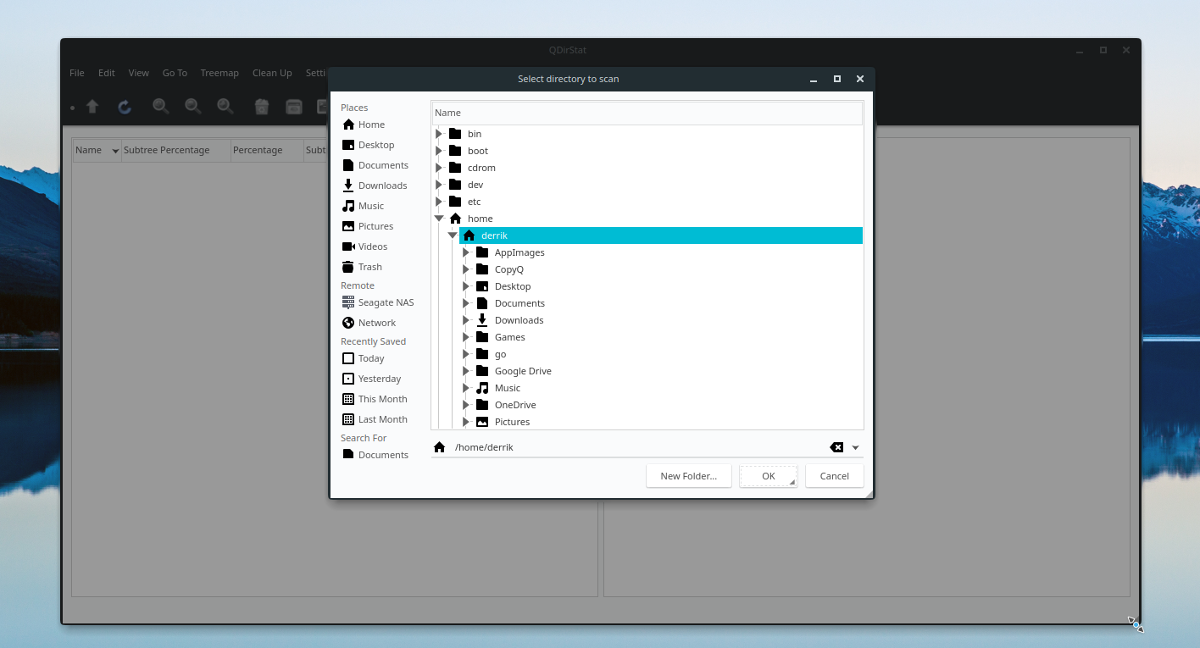
الآن وقد Qdirstat لديه موقع المسح للعملمع ، ستلاحظ أن الجانب الأيسر من البرنامج يبدأ في نشر قائمة بالمجلدات. هذه المجلدات عبارة عن نتائج مسح ضوئيًا ، ويقوم البرنامج بتنظيمها بناءً على حجمها الكبير. انقر على أيقونات الأسهم للفرز بين المجلدات وإلقاء نظرة على الملفات. مثل المجلدات ، يقوم Qdirstat بفرز البيانات من الأكبر إلى الأصغر.
التنقل في البيانات
عندما تقوم أداة Qdirstat بمسح مجلد على جهازككمبيوتر Linux ، سيتم ملء شجرة دليل على الجانب الأيسر من النافذة. هيكل المجلد هذا واضح ومباشر وسهل التنقل. على الجانب الأيمن من الشاشة ، سترى رسمًا بيانيًا به مربعات مختلفة بألوان مختلفة.
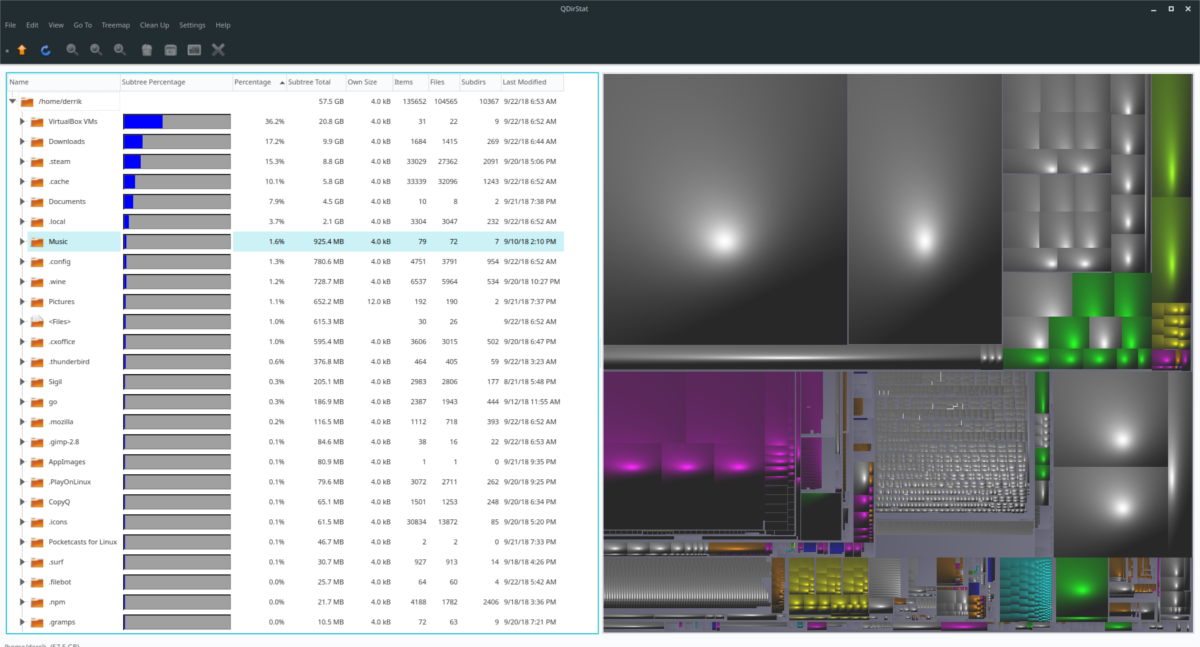
الرسم البياني للبيانات يتيح للمستخدمين رؤية بصريةتمثيل البيانات في الدليل الذي تم مسحه ضوئيًا. لعرض ملف من خلال مخطط Qdir المرئي ، انقر فوق أي مربع. سيؤدي تحديد مربع إلى عرض الموقع الدقيق للبيانات في Treemap على اليسار. بدلاً من ذلك ، يمكنك النقر بزر الماوس الأيمن فوق مربع بيانات والنقر فوق "نسخ عنوان URL" للحصول على موقعه على جهاز الكمبيوتر الخاص بك.
حذف الملفات الكبيرة
إذا كنت تبحث عن حذف ملف أو مجلد فيQdirstat ، عرض بنية الدليل على اليسار (أو الرسم البياني للبيانات على اليمين) ، انقر بزر الماوس الأيمن على نتيجة بحث وانقر فوق الزر "حذف". سيؤدي تحديد "حذف" إلى إزالة الملف من كمبيوتر Linux على الفور ، لذا كن حذرًا! لا تستخدم ميزة الحذف إلا إذا كنت متأكدًا!
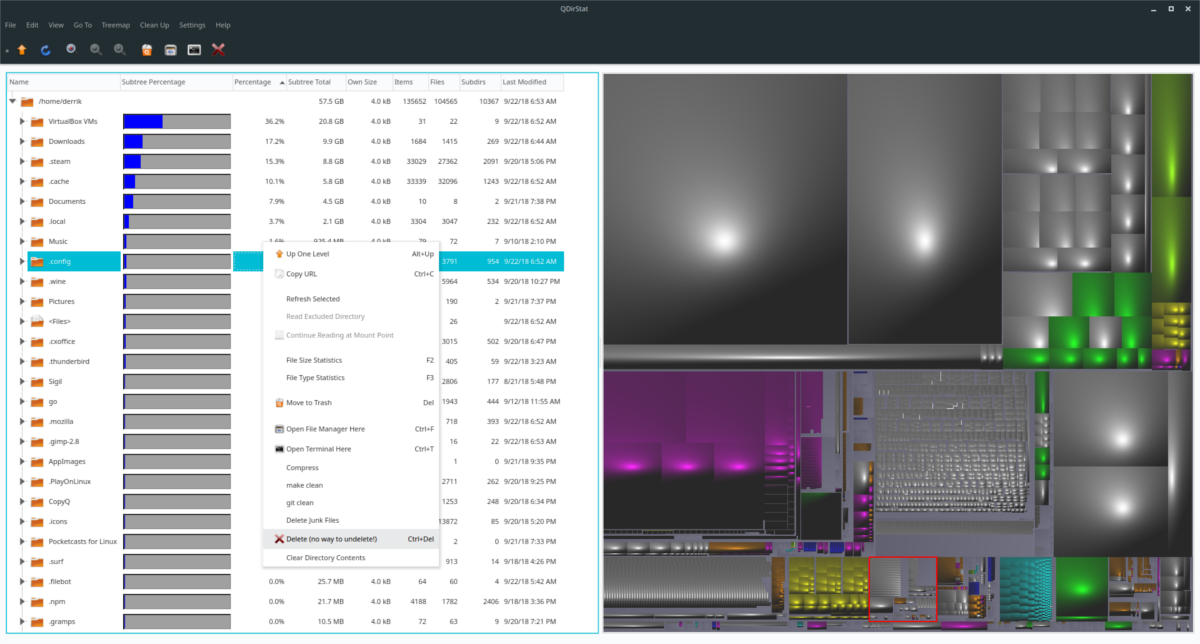
بصرف النظر عن حذف الملفات ، فإن Qdirstat لديه أيضا"الانتقال إلى ميزة المهملات". لاستخدامها ، انظر إلى بنية المجلد أو الرسم البياني للبيانات ، ابحث عن نتيجة بحث وانقر بزر الماوس الأيمن فوقه. في قائمة النقر بزر الماوس الأيمن ، حدد "الانتقال إلى المهملات".













تعليقات